Mục đích của truy cập ẩn danh là không muốn thông tin tài khoản đăng nhập, lịch sử duyệt web, cookie, dữ liệu của mình bị ghi lại hoặc bị người khác biết.
Chế độ truy cập ẩn danh sẽ hoạt động trên một tab riêng lẻ với chế độ truy cập thường, và với đặc tính này thì người dùng có thể đăng nhập đồng thời nhiều tài khoản khác nhau trên cùng một ứng dụng (ví dụ như Facebook).
Ở mỗi trình duyệt web khác nhau thì chế độ truy cập ẩn danh cũng sẽ khác nhau. Ví dụ như: Private Browsing trên trình duyệt web Firefox, Incognito Mode trên trình duyệt web Google Chrome, InPrivate Browsing trên trình duyệt web Internet Explorer,..
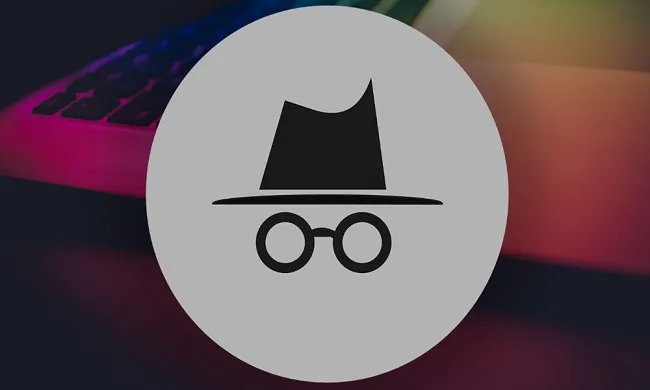
Truy cập ẩn danh là gì?
Theo Darin Fisher - Phó Chủ tịch của Chrome thì:
″Chế độ ẩn danh được hoàn thành vào năm 2008 với ý định giúp người dùng cùng chia sẻ một thiết bị dễ dàng và thuận tiện hơn mà không gây ảnh hưởng đến cookie (những tệp tin tạm thời hoặc vĩnh viễn được lưu trữ trên thiết bị của bạn bởi các website, giúp họ nhận ra bạn và theo dõi sở thích của bạn) của người dùng khác.
Như vậy, chế độ này sinh ra là để giúp người dùng giấu đi những "hành vi" họ không muốn người thân thấy. Tình huống mà Google nghĩ ra trong quá trình thiết kế là khi một người bạn trai tìm kiếm nhẫn đính hôn và không muốn bạn gái mình khi sử dụng thiết bị đó biết mình sắp cầu hôn. Đội phát triển Chrome muốn cung cấp một công cụ có khả năng làm cho trình duyệt "tạm dừng" quá trình lưu trữ lịch sử để người dùng không phải xóa "tất tần tật" mọi thứ mỗi khi họ không muốn để lại dấu vết. Nếu làm như vậy, các dữ liệu lịch sử trình duyệt sử dụng để tăng tốc quá trình tìm kiếm như cookie sẽ bị xóa và trải nghiệm của người dùng sẽ bị giảm đáng kể.″
Chế độ ẩn danh có thật sự an toàn?
Nhưng một tin đáng buồn cho những ai đang hiểu sai về chế độ truy cập ẩn danh này đó chính là dù ẩn danh nhưng không có nghĩa rằng bạn làm gì thì cũng không bị theo dõi và phát hiện.
Đúng thực rằng chế độ truy cập ẩn danh có tác dụng phòng ngừa dữ liệu bị ghi lại và phát hiện, nhưng ý nghĩa cốt lõi của nó không phải "thần thánh" đến nỗi được thiết kế để chống lại tác động xâm nhập cao siêu nào cả. Thực chất, đây chỉ là chế độ hỗ trợ những ai có máy tính cho mượn hoặc dùng chung lẫn nhau, muốn tránh người kia xem được hoạt động trước đó của mình khi duyệt web.
Cách Google triển khai có thể giải thích nôm na như sau: Mọi hoạt động lưu dữ liệu duyệt web của trình duyệt sẽ bị tạm dừng, vô hiệu hóa khi Incognito Mode được mở, không có dấu hiệu nào được ghi lại.
Và như khi bạn mở New Tab Ẩn Danh thì đều sẽ thấy được các thông báo công khai như thế này:
- Chrome sẽ không lưu thông tin sau đây:
- Lịch sử duyệt web của bạn
- Cookie và dữ liệu trang web
- Thông tin đã nhập trong biểu mẫu
- Hoạt động của bạn có thể vẫn hiển thị với:
- Trang web bạn truy cập
- Chủ lao động hoặc trường học của bạn
- Nhà cung cấp dịch vụ Internet của bạn
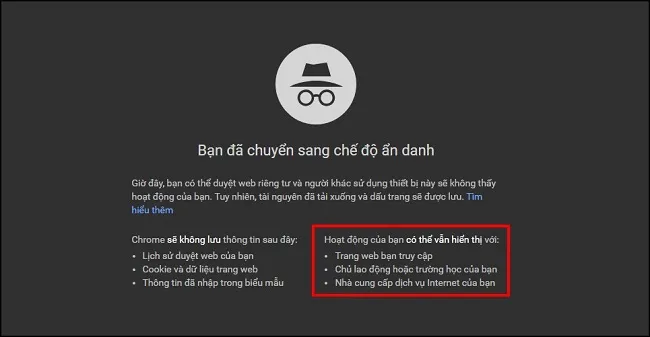
Cách truy cập ẩn danh trên các trình duyệt
Truy cập ẩn danh trên Chrome
Hãy nhấn tổ hợp phím Ctrl + Shift + N để mở nhanh chế độ tab ẩn danh.
Hoặc nhấn chọn 3 dấu chấm ở góc trên cùng bên phải của trang trang duyệt web đang mở rồi chọn Cửa sổ ẩn danh mới.
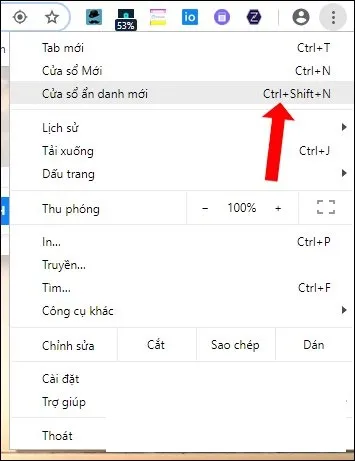
Truy cập ẩn danh trên Firefox
Cũng tại giao diện duyệt web thường người dùng nhấn vào biểu tượng 3 dấu gạch ngang rồi chọn New Private Window. Tổ hợp phím tắt để mở chế độ duyệt web ẩn danh trên Firefox là Ctrl + Shift + P.
Biểu tượng chế độ duyệt web riêng tư trên Firefox sẽ có màu tím như dưới đây.
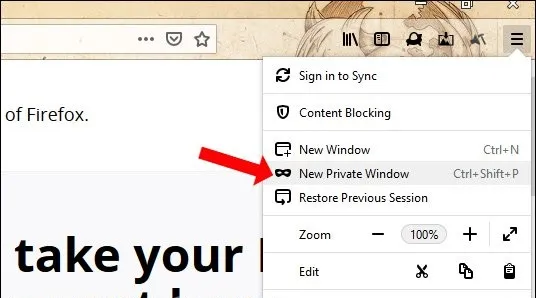
Truy cập ẩn danh trên Cốc Cốc
Với trình duyệt Cốc Cốc này thì bạn hãy nhấn vào chữ Cốc Cốc ở bên trái màn hình rồi cũng nhấn tiếp vào Cửa sổ ẩn danh mới.
Hãy nhấn tổ hợp phím Ctrl + Shift + N để mở nhanh chế độ tab ẩn danh như cách mở trên Google Chrome.
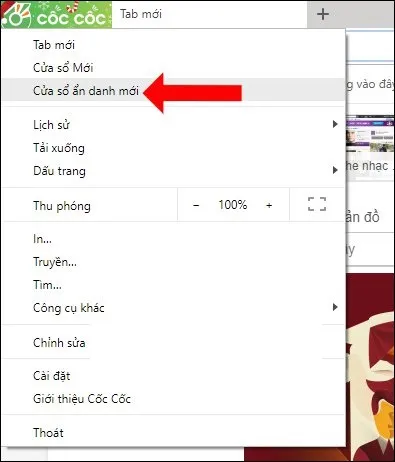
Truy cập ẩn danh Safari
- Bước 1: Đầu tiên bạn hãy click vào biểu tượng bánh răng cưa ở góc trên bên phải màn hình, tiếp tục chọn Private Browsing...
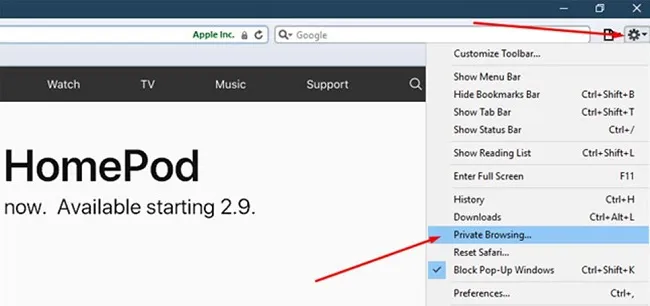
- Bước 2: Sau đấy bạn sẽ thấy một thông báo hiện lên hỏi bạn có muốn mở trình duyệt ẩn danh hay không, bấm OK để tiếp tục.
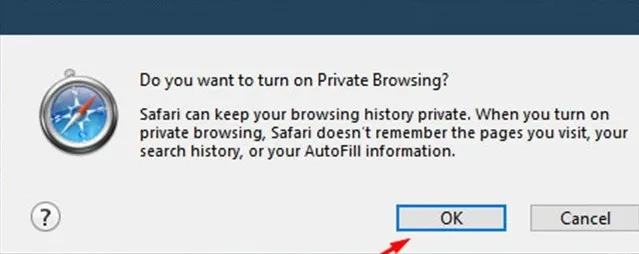
- Bước 3: Sau khi mở chế độ ẩn danh lên bạn sẽ thấy chữ Private hiện lên ở trên thanh địa chỉ web.
Truy cập ẩn danh Microsoft Edge
Cách 1: Mở từ trình duyệt Microsoft Edge:
- Bước 1: Đầu tiên mở trình duyệt Edge trên máy tính Windows 10 của bạn.
- Bước 2: Nhấp chọn biểu tượng 3 dấu chấm ở góc trên cùng bên phải, sau đó chọn New InPrivate Window.
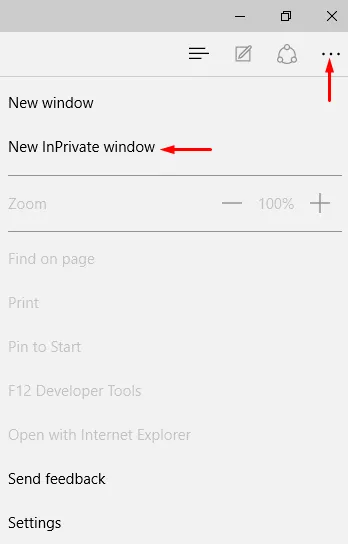
Cách 2: Mở bằng cách sử dụng phím tắt:
Hãy nhấn đồng thời tổ hợp phím Ctrl + Shift + P để mở trình duyệt Edge ở chế độ ẩn danh khi đang sử dụng trình duyệt Edge.
Với bài viết này, hẳn bạn sẽ nhận ra được việc truy cập bằng chế độ ẩn danh có một lợi ích khác xa so với những gì bạn đã từng nghĩ. Dù vậy, truy cập ở chế độ ẩn danh vẫn rất tiện khi chúng ta đang sử dụng chung máy tính hoặc mượn máy tính của người khác để truy cập vào các tài khoản cá nhân của mình mà không phải tốn thêm thời gian gỡ bỏ tài khoản để bảo mật thông tin cá nhân.
